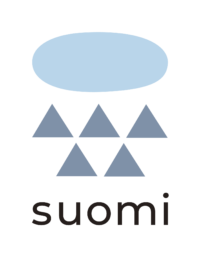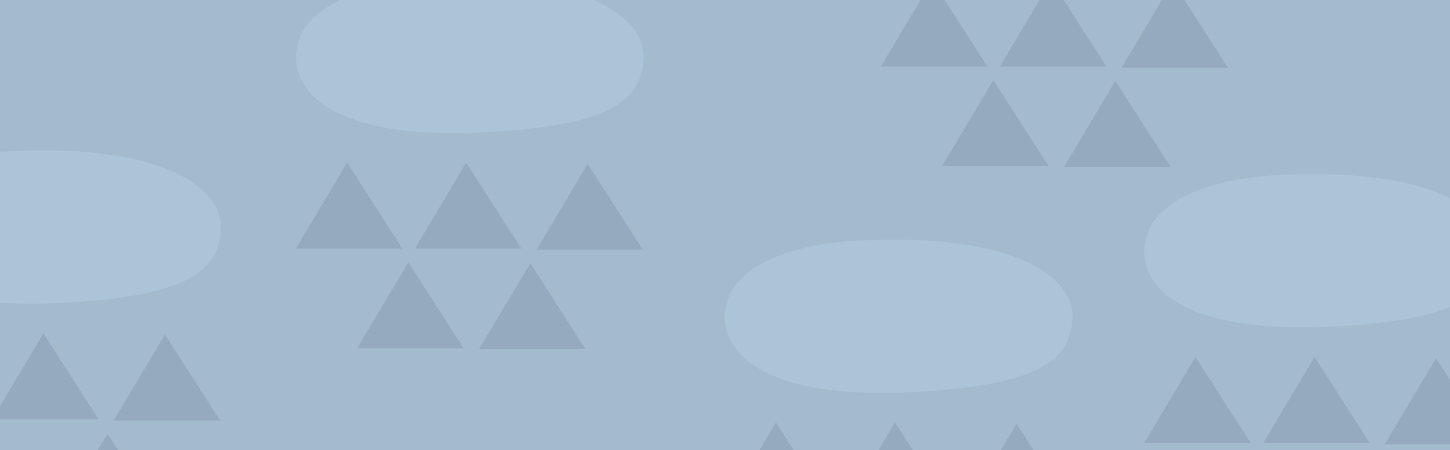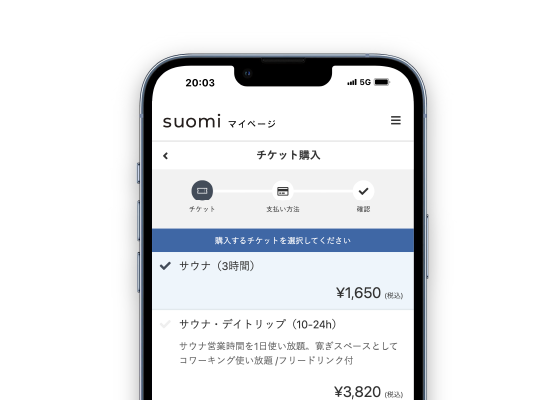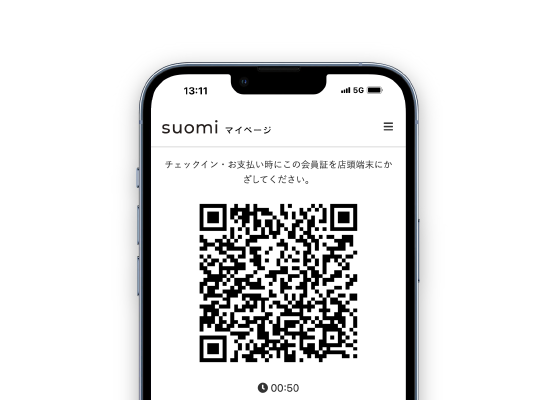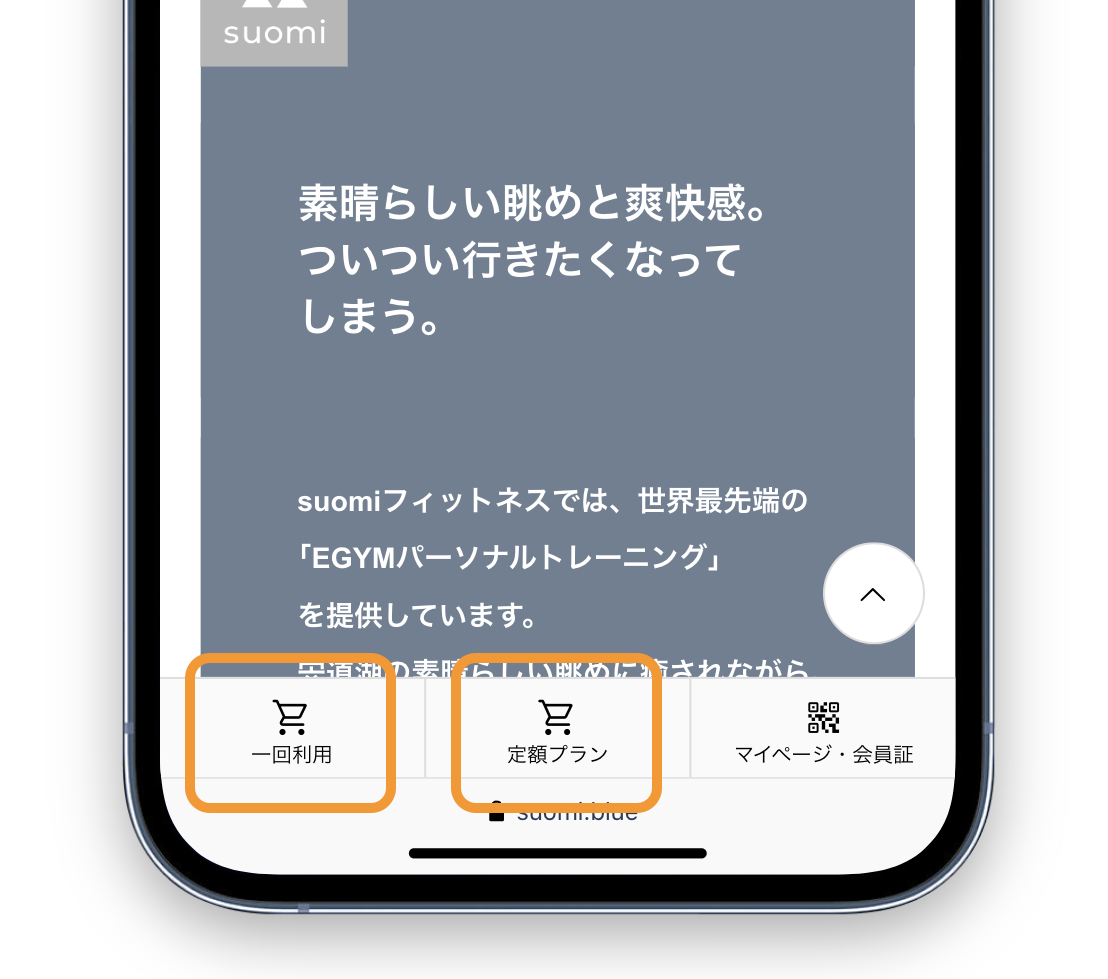suomi ご利用方法
スマートフォンを片手に、
まるでセカンドハウスのように、
24時間365日いつでも自由に。
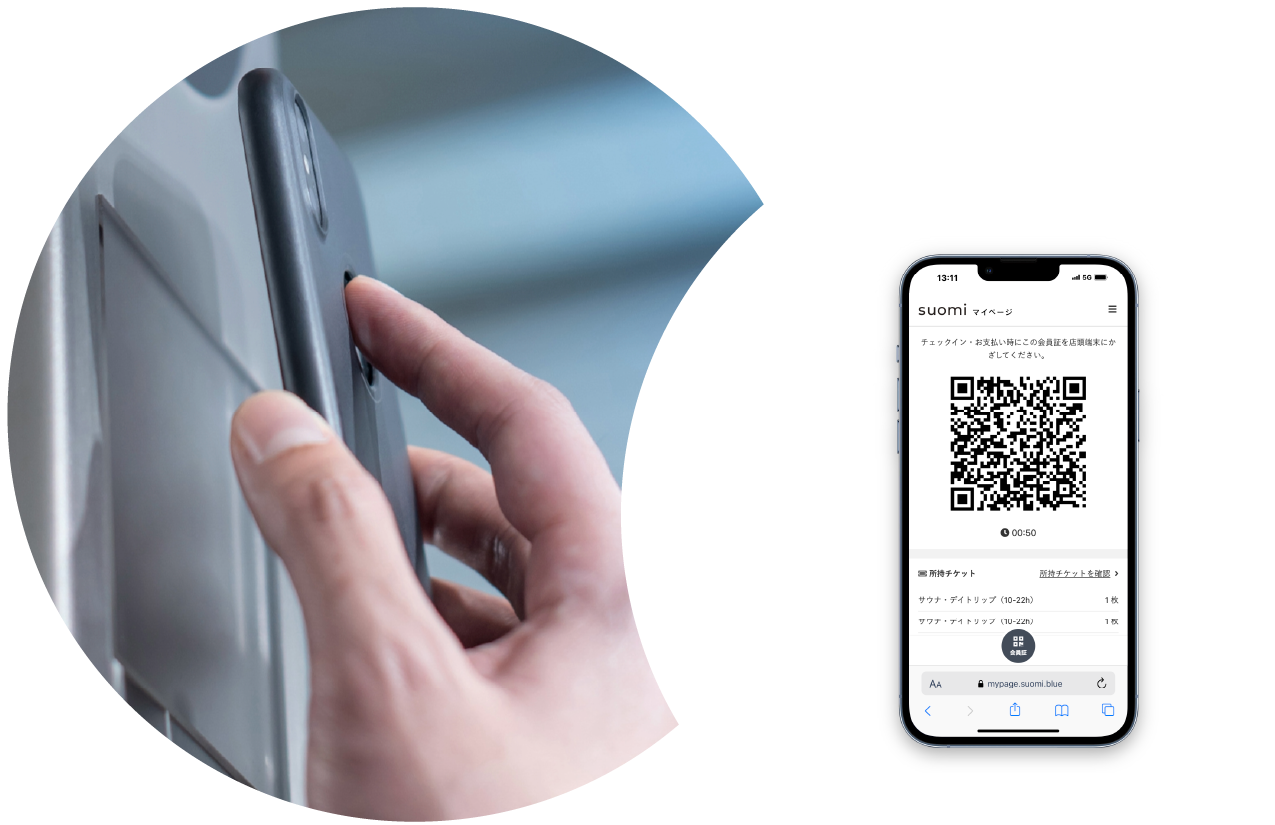
ご利用の流れ:
suomiでは、スマートフォンでeチケットをご購入いただき、会員証(2次元バーコード)で施設のドアロックを解除。24時間いつでも自由にご入場いただけます。
操作はスマートフォンで行います。
はじめにアカウントを作成
ご利用方法 2ステップ
Step.2目的施設へ入場
画面右上の をタップしてください。
をタップしてください。
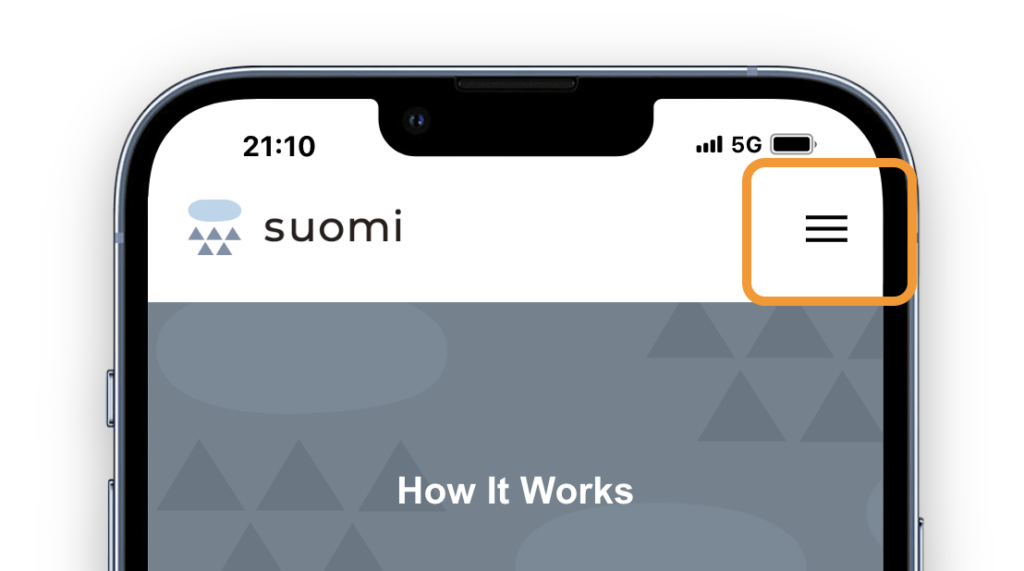
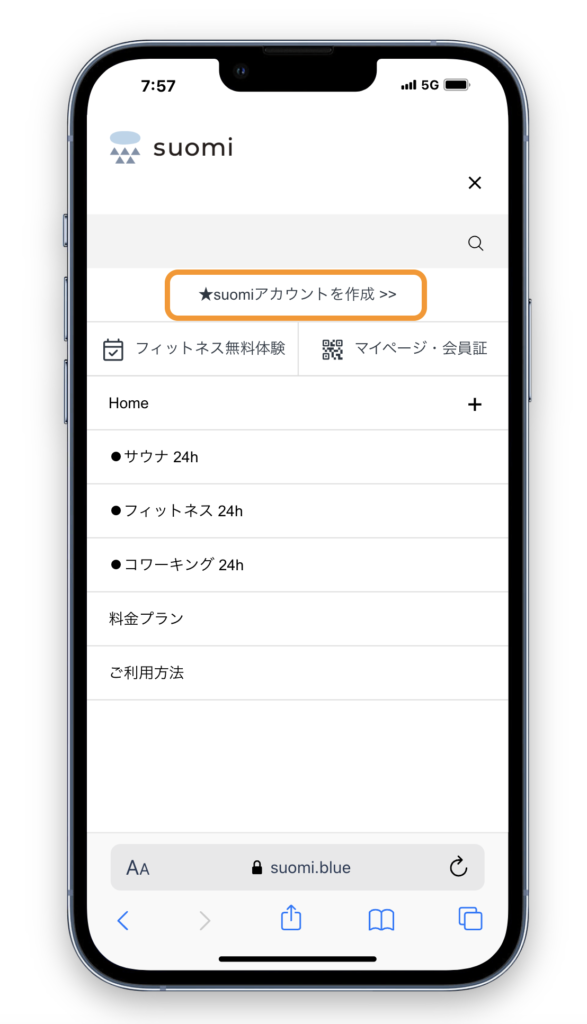
表示されたメニューの
★suomiアカウントを作成 >>
をタップします。
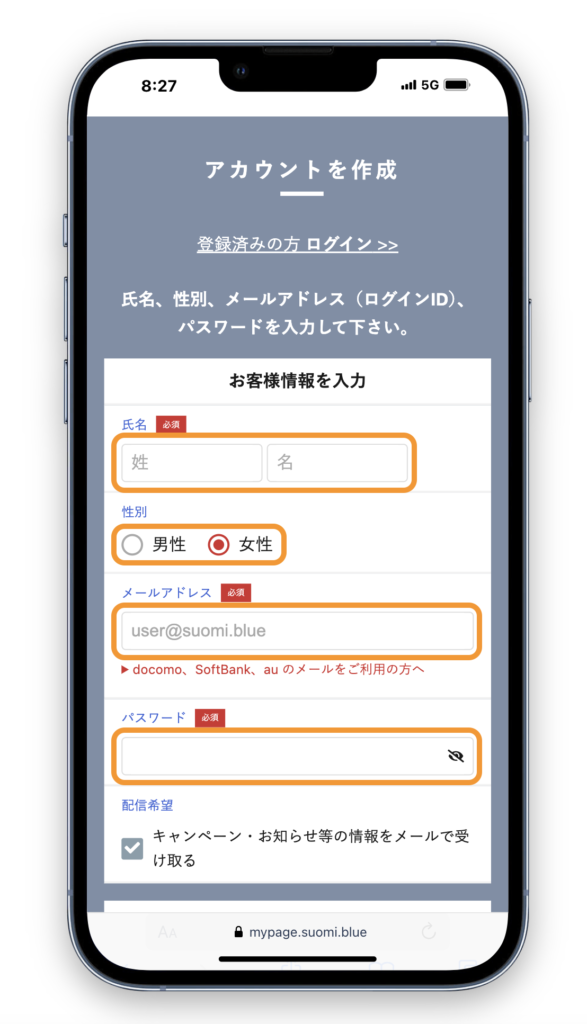
氏名・性別・メールアドレス・パスワードを入力し、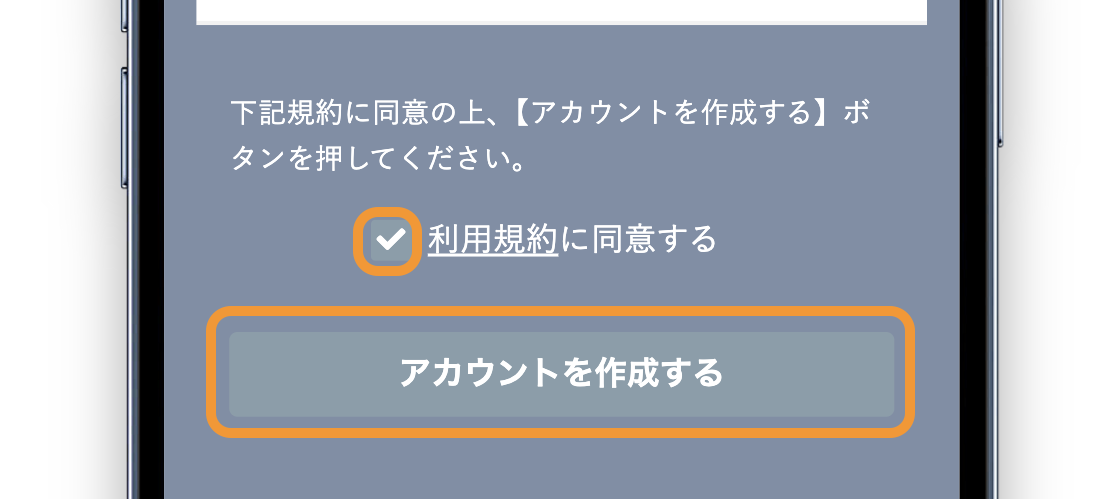 利用規約の同意にチェックし、
利用規約の同意にチェックし、
【アカウントを作成する】をタップします。
登録直後に送られる承認用
メールをご確認ください。
ご登録メールアドレスにメールが届きます。本文の承認リンクをタップして本登録完了です。
会員証をストレスなく表示
LINE連携
マイページは、一定時間が経過すると自動でログアウトされます。LINE連携では、ワンタップでログインが可能です。ぜひ連携しておいてください。
アカウントの作成が完了したら、
目的施設のeチケットを購入します。
eチケットは2つのタイプがあります。
「一回利用」または、「定額プラン」いずれかの
eチケットをお選びください。
決済方法について
初回のみクレジットカードの登録が必要です。
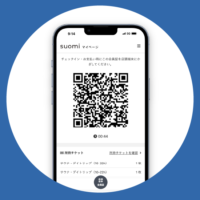
ご購入いただいたeチケットは
すべてマイページ(会員証)で
管理されます。
会員証(2次元バーコード)を
目的のドアにかざして入場します。
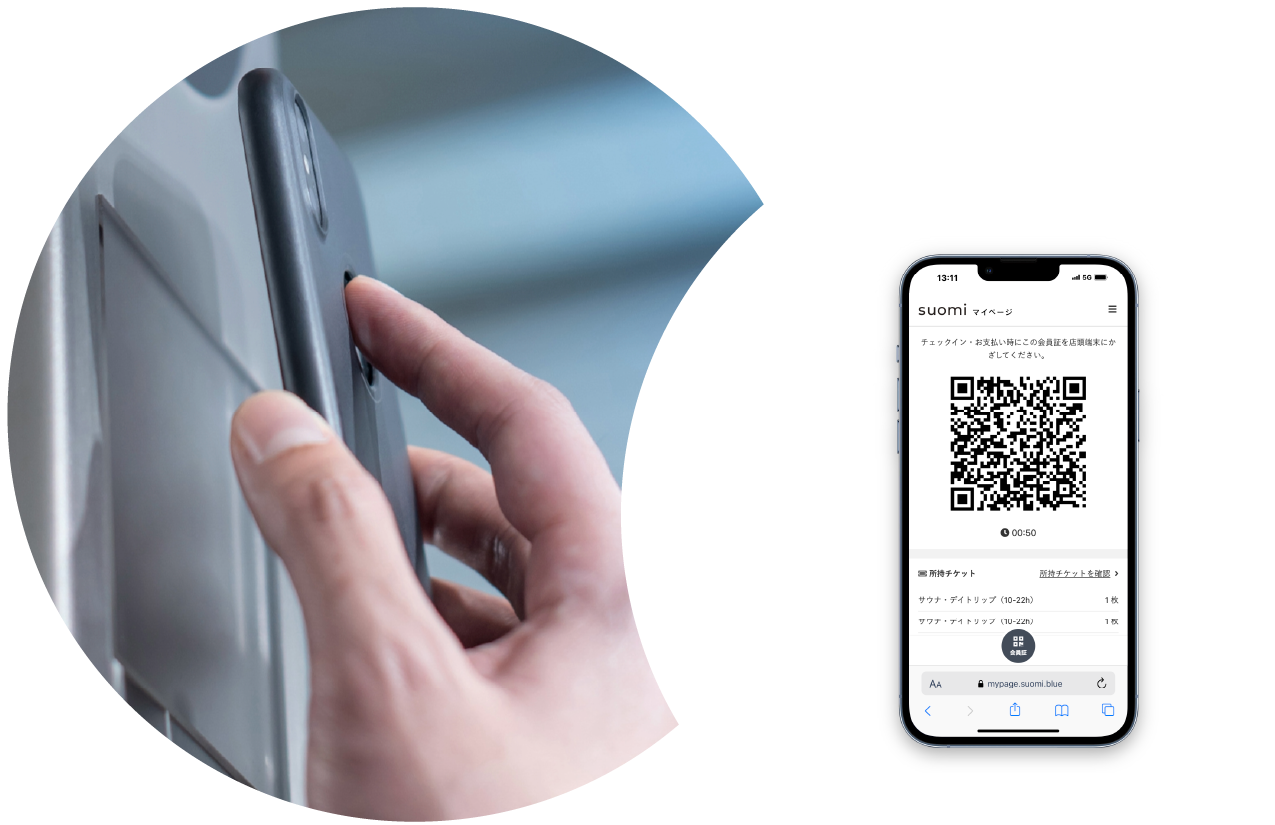
「ピッ」という電子音の後、
ドアロックが解除され入場できます。
会員証の表示方法①
WEBサイトの場合
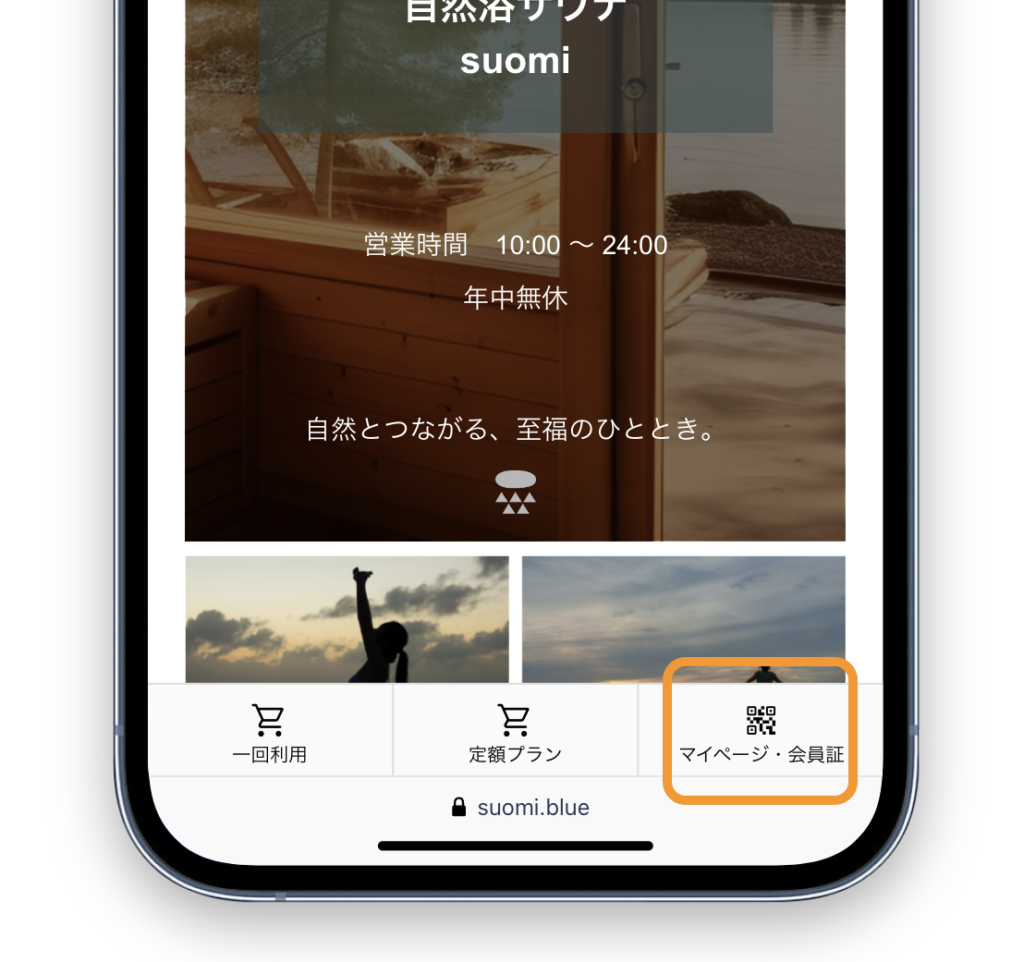
画面右下の【マイページ・会員証】を
タップします。
※suomiのwebサイトをいつでも呼び出せるように、ホーム画面に追加したり、ブックマークしてください。
会員証の表示方法②
LINE公式アカウントの場合
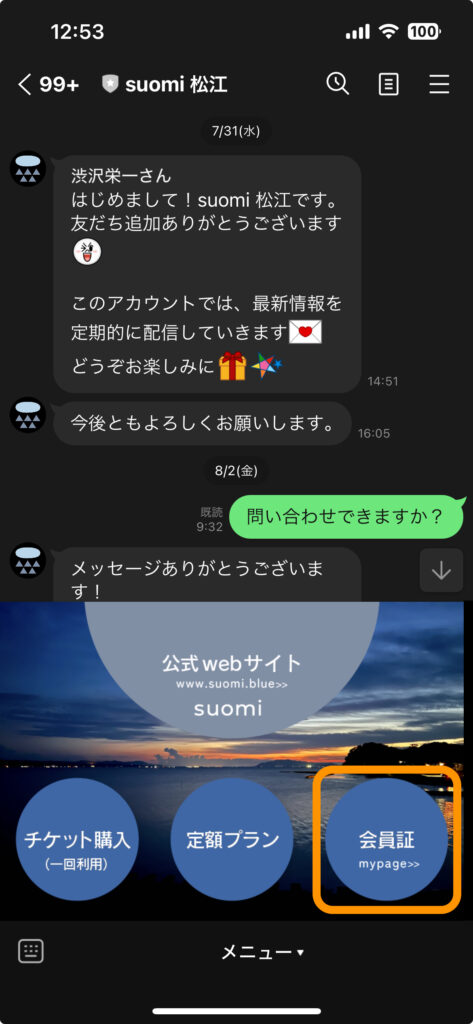
画面右下の【会員証】をタップします。
会員証をストレスなく表示
LINE連携
マイページは、一定時間が経過すると自動でログアウトされます。LINE連携では、ワンタップでログインが可能です。ぜひ連携しておいてください。
アカウントを作成するとあなたのeチケットや会員情報は【suomi マイページ】で管理されます。
マイページを表示する
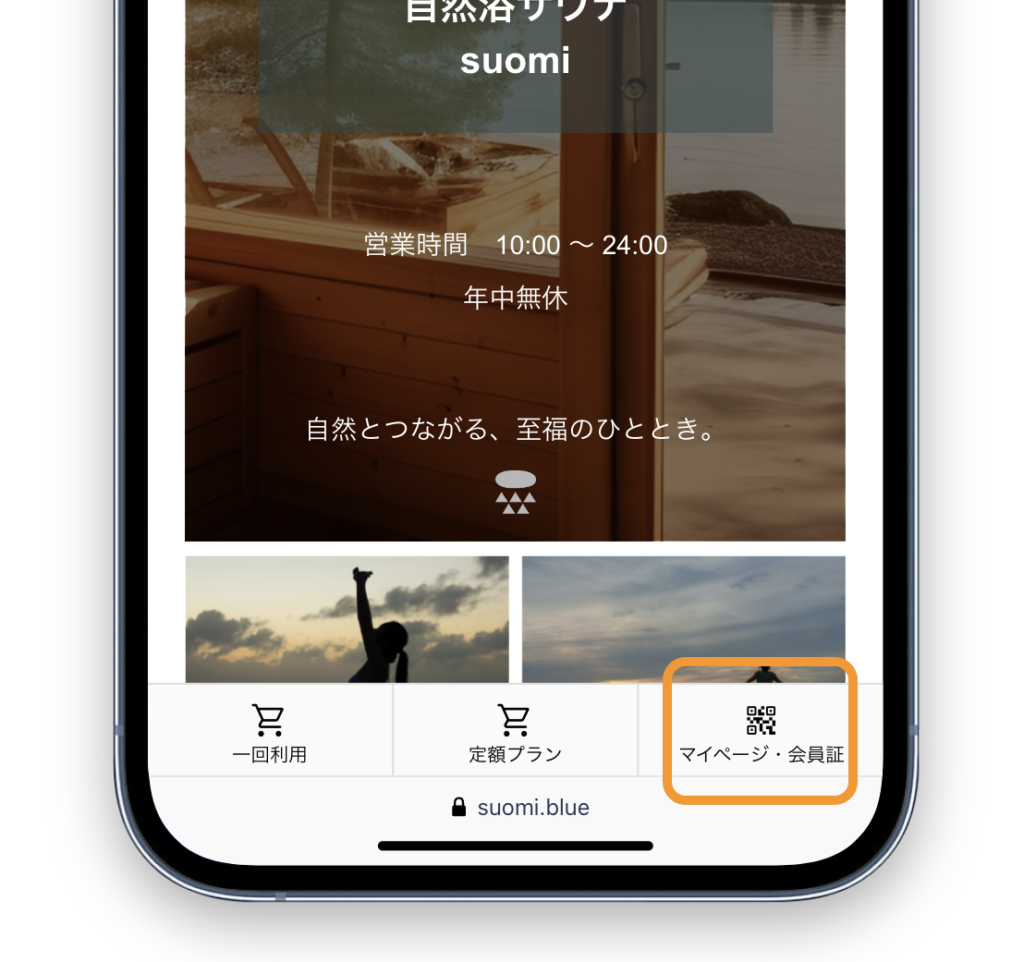
suomi WEBサイトの
画面右下をタップすると
マイページに移動します。
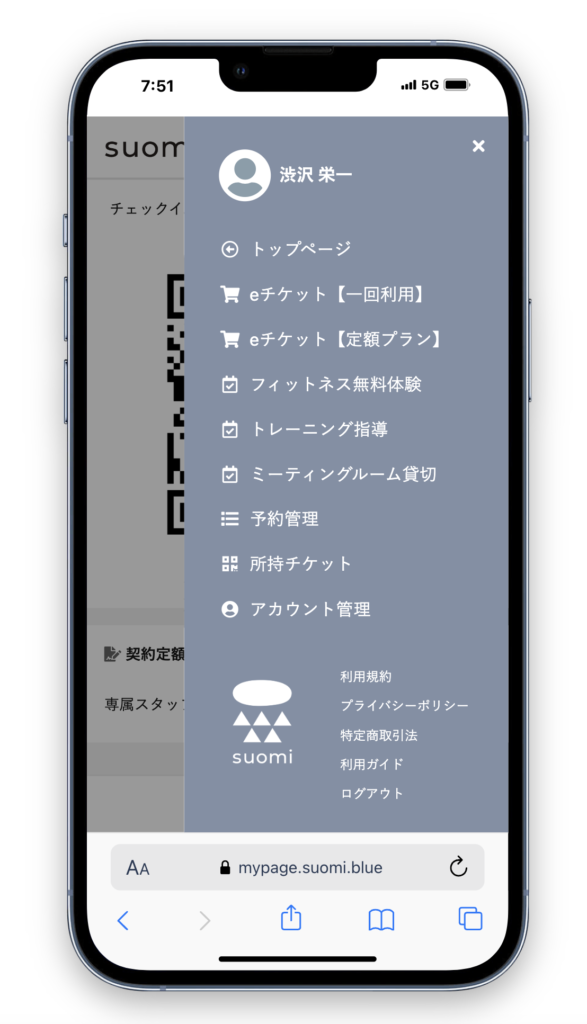
メニュー項目と機能
| トップページ suomiのトップページへ戻ります。 |
| eチケット【一回利用】 一回利用のメニューを表示 |
| eチケット【定額プラン】 定額プランのメニューを表示 |
| フィットネス無料体験体験 予約カレンダーを表示 |
| トレーニング指導 予約カレンダー表示 |
| ミーティングルーム貸切 予約カレンダーを表示 |
| 予約管理 確認やキャンセルなど、予約を管理 |
| 所持チケット 保有している利用パスの確認 |
| アカウント管理 利用履歴の確認やアカウント情報の設定 |
メニューを表示する
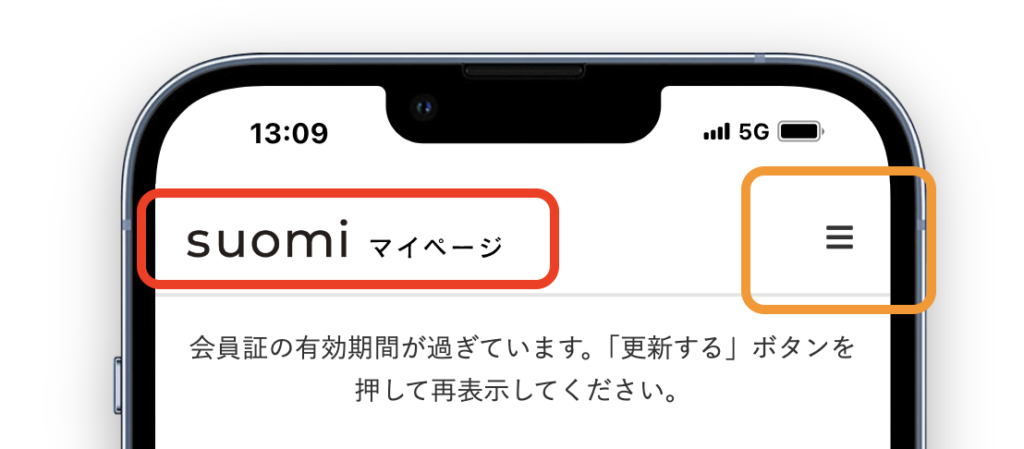
マイページにログインしたら
画面右上の![]() をタップ。
をタップ。
マイページの機能
LINE連携でもっと便利に!マイページへのログインがワンタップで完了! お得なクーポンもお届けします。